edge浏览器防止网站获取个人信息的教程
时间:2024-04-24 14:12:54作者:极光下载站人气:0
作为win10系统默认使用的网页浏览工具,edge浏览器成为了不少用户电脑上必备的上网工具,这是因为edge浏览器为用户带来了流畅、安全且快速的上网体验,方便用户从中及时的获取到资料和素材,所以edge浏览器深受用户的喜爱,当用户在edge浏览器中浏览网页时,为了防止有些网站非法获取自己的个人信息,就可以开启防护模式中的平衡模式来实现,这时用户应该怎么来设置呢,其实操作的过程是很简单的,用户直接在设置窗口中点击隐私、搜索和服务选项卡,接着在防止跟踪板块中开启跟踪防护功能并选择平衡选项即可解决问题,那么接下来就让小编来向大家分享一下edge浏览器防止网站获取个人信息的方法教程吧,希望用户能够喜欢。

方法步骤
1.用户在电脑上打开edge浏览器,并来到主页上点击右上角的三点图标
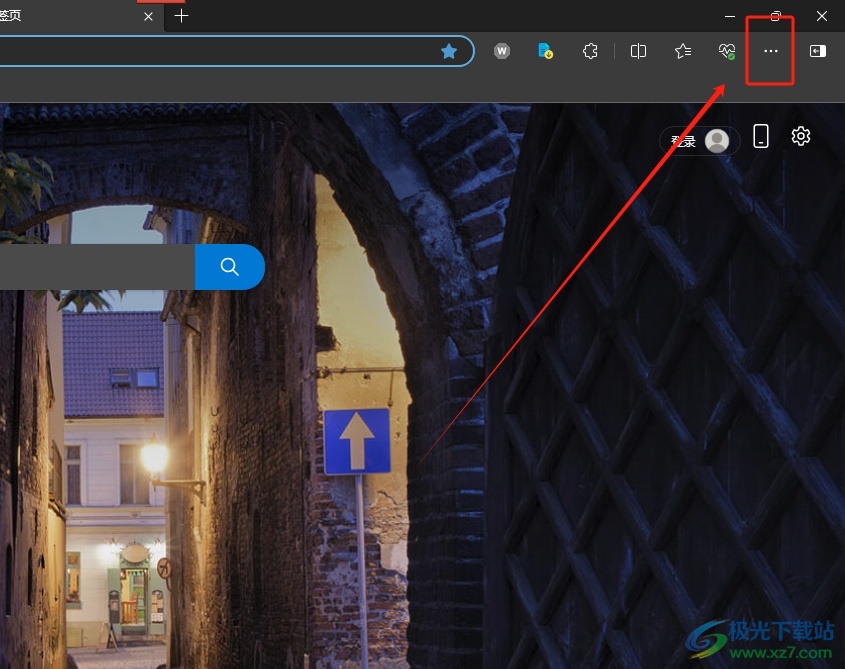
2.在弹出来的下拉选项卡中,用户选择设置选项,将会打开设置窗口
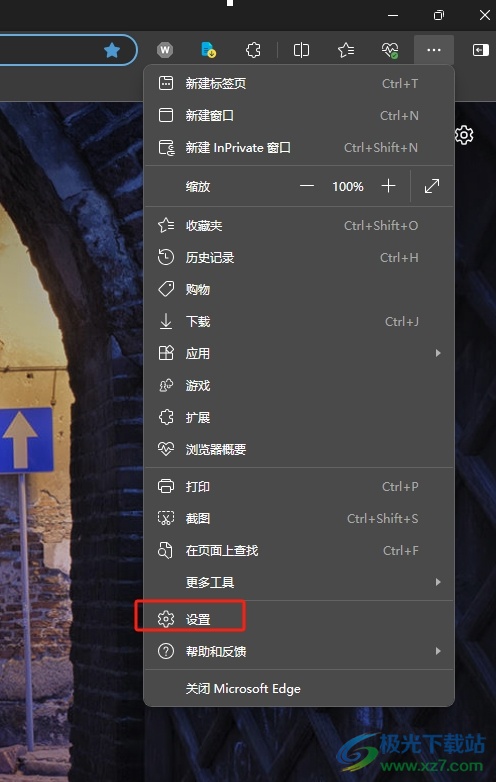
3.进入到设置窗口中,用户将左侧的选项卡切换到隐私、安全和服务选项卡上
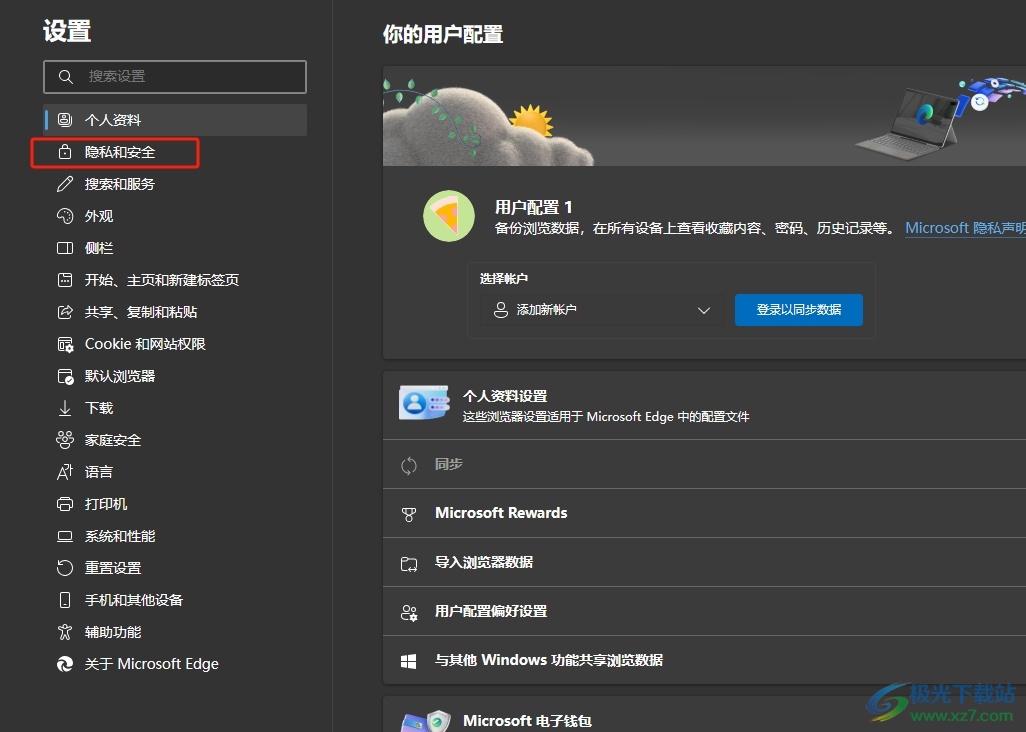
4.这时在显示出来的功能板块中,用户在防止跟踪板块中开启跟踪防护选项并点击平衡选项即可解决问题
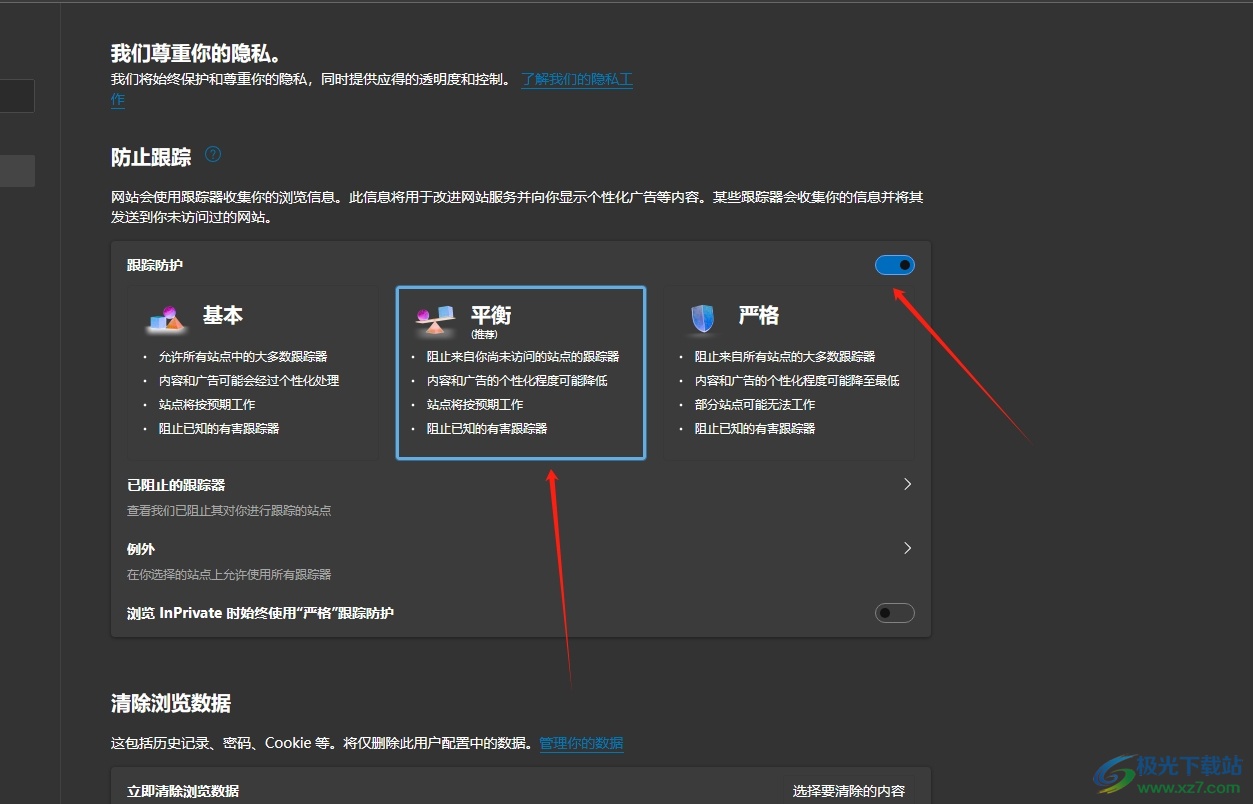
用户在使用edge浏览器浏览网页时,为了防止自己的个人信息被网站获取,就可以开启平衡防护模式来解决,只需打开设置窗口并点击隐私、安全和服务选项卡,接着开启跟踪防护和平衡选项即可解决问题,方法简单易懂,因此感兴趣的用户可以跟着小编的教程操作试试看。

大小:148 MB版本:v115.0.1901.183 官方电脑版环境:WinAll
- 进入下载

网友评论